-
win10升级补丁位置
- 2022-01-25 10:08:02 来源:windows10系统之家 作者:爱win10
win10系统是很多小伙伴喜欢的电脑系统,那么在升级win10系统的时候,因为不知道win10升级补丁位置在哪里,那么下面小编就给大家带来win10升级补丁位置的详细介绍。
1、在桌面状态下,点击左下角的微软徽标-开始按钮。
2、打开开始菜单后,点击左侧边栏的设置齿轮,如下图所示:
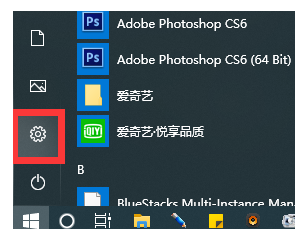
3、来到设置面板,点击最后面的更新和安全,如下图所示:

4、在更新界面,您可以选择更新您的win10系统,也可以点击右侧的查看跟更新历史记录
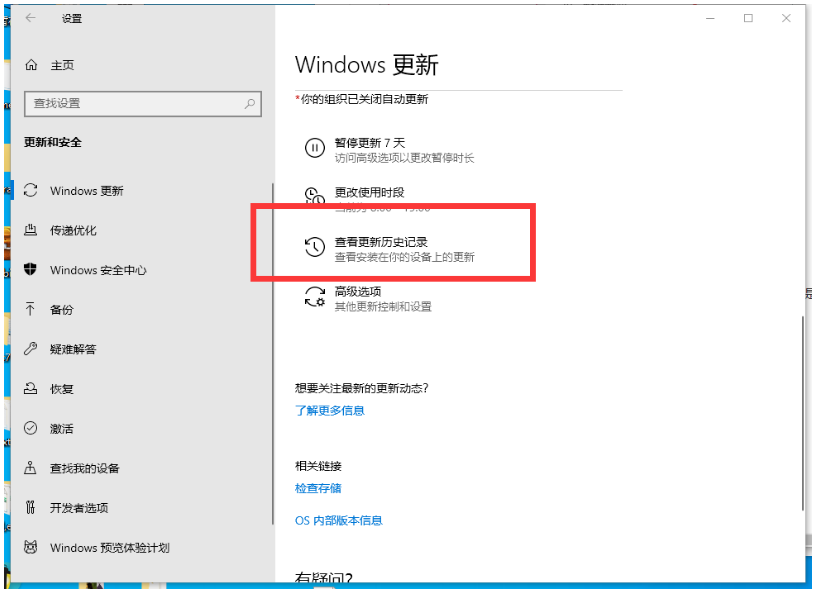
5、进入更新历史记录,你可以看到质量更新、驱动更新以及其它更新,这里是所有更新补丁汇总,如下图所示:
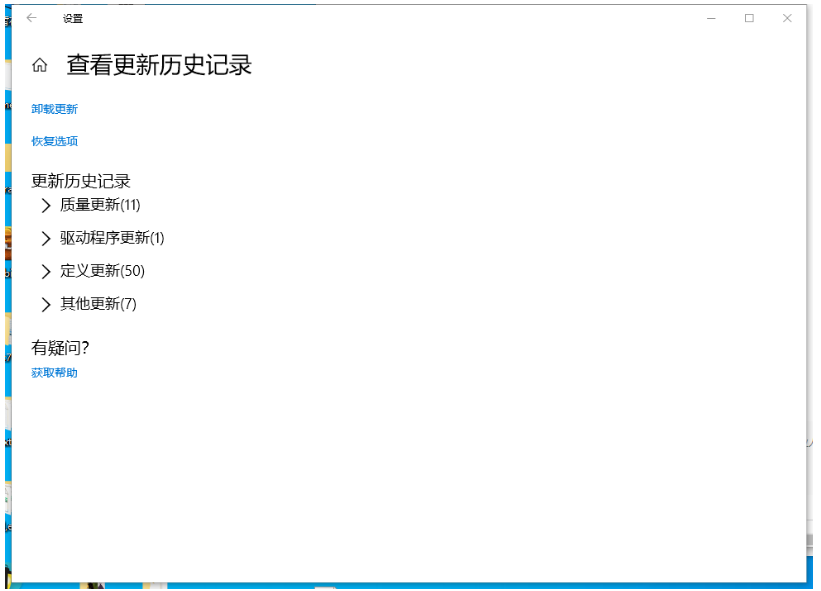
6、点击驱动更新展开,可以看到设备驱动程序更新记录
7、点击质量更新展开,可以看到系统级别补丁安装记录,如下图所示:
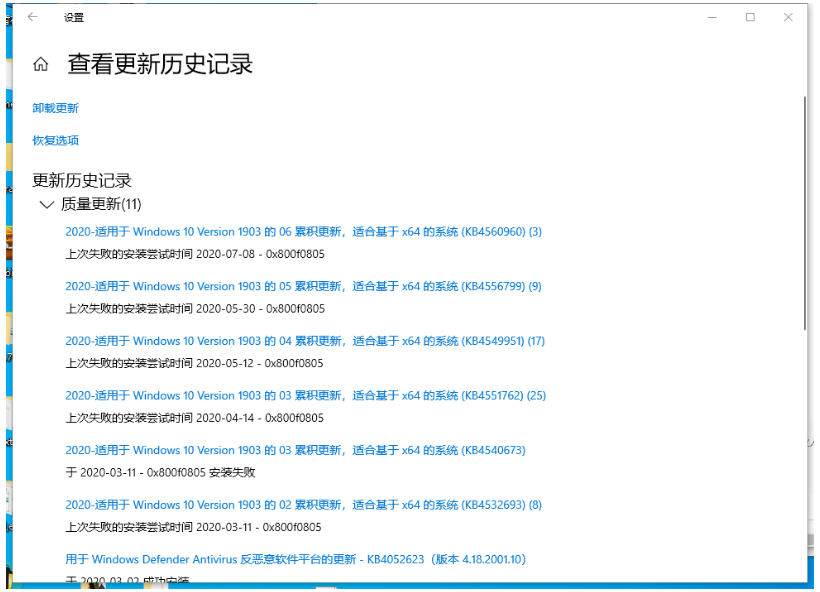
以上就是win10升级补丁位置的详细介绍,希望能帮助到大家。
上一篇:Windows 10 好用吗的详细介绍
下一篇:返回列表
猜您喜欢
- win10开机黑屏转圈圈如何解决..2020-06-30
- 告诉你微软小娜怎么关闭2018-12-24
- win10开机一键还原教程2019-07-13
- 一分钟就能学会的联想重装系统win10教..2020-10-15
- 小编告诉你更新win10出现错误代码0x80..2018-09-26
- 本地连接没有有效的ip配置?小编告诉你..2018-05-14
相关推荐
- win10系统电脑图标在哪里设置.. 2020-03-12
- 安装win10系统用uefi还是legacy.. 2020-02-21
- 小编告诉你重置win10 2017-09-28
- win10系统字体如何设置 2020-02-18
- win10自动更新怎么打开 2020-06-28
- 小编告诉你win7系统开机加速的方法.. 2018-09-28



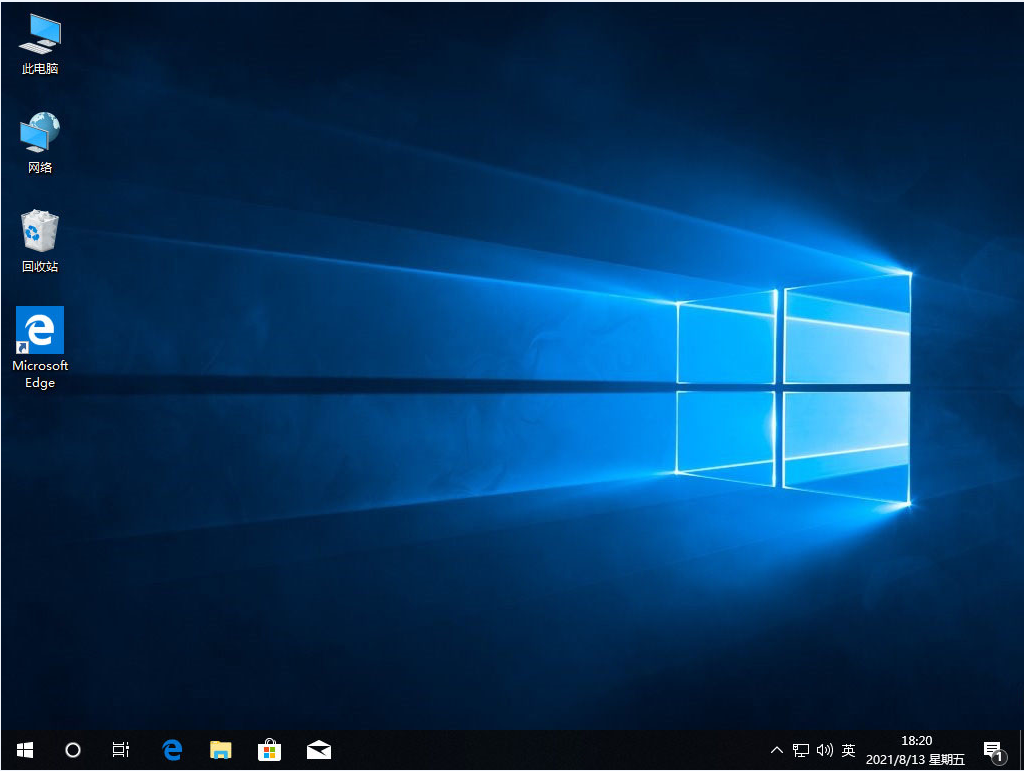
 魔法猪一健重装系统win10
魔法猪一健重装系统win10
 装机吧重装系统win10
装机吧重装系统win10
 系统之家一键重装
系统之家一键重装
 小白重装win10
小白重装win10
 mp3DirectCutt v2.19 绿色多语版 (MP3歌曲截取器)
mp3DirectCutt v2.19 绿色多语版 (MP3歌曲截取器) 深度技术ghost win7 x86 纯净版201603
深度技术ghost win7 x86 纯净版201603 超速文件搜索工具v2.3.3 绿色版 (搜索速度很快的文件工具)
超速文件搜索工具v2.3.3 绿色版 (搜索速度很快的文件工具) 系统之家Ghost Win8 32位专业版下载v201706
系统之家Ghost Win8 32位专业版下载v201706 深度技术win7 64位系统旗舰版下载v1912
深度技术win7 64位系统旗舰版下载v1912 萝卜家园 Ghost xp sp3 专业装机版 2018.04
萝卜家园 Ghost xp sp3 专业装机版 2018.04 系统之家一键
系统之家一键 新萝卜家园Wi
新萝卜家园Wi windows之家G
windows之家G 新萝卜家园Wi
新萝卜家园Wi 疯狂DPS练习
疯狂DPS练习 萝卜家园win1
萝卜家园win1 网络加速工具
网络加速工具 萝卜家园Ghos
萝卜家园Ghos PotPla<x>yer
PotPla<x>yer 深度技术Ghos
深度技术Ghos flv下载器(Fl
flv下载器(Fl